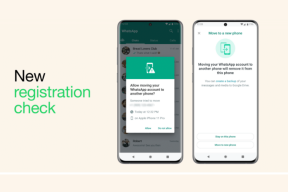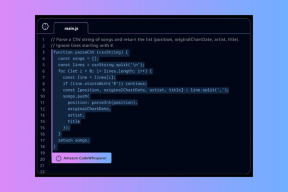Как установить Adobe Flash Player на Android
Разное / / November 28, 2021
Adobe Flash Player - важное и незаменимое программное обеспечение. Flash Player необходим для доступа и использования любых интерактивных приложений и графического контента на веб-сайтах. Adobe Flash player имеет множество вариантов использования, от просмотра мультимедийного контента и потокового видео или аудио до запуска любых встроенных приложений и игр.
Все привлекательные и графические элементы, которые вы видите в Интернете, такие как изображения, видео, музыка, анимация, мультимедийные элементы, встроенные приложения, игры и т. Д., Создаются с помощью Adobe Flash. Он работает в тесном взаимодействии с вашим браузером, чтобы обеспечить вам непрерывный доступ к этой графике и наслаждаться приятным просмотром веб-страниц. Фактически, не будет преувеличением сказать, что Интернет был бы скучным местом без Adobe Flash Player. Веб-сайты будут просто страницами за страницами скучного простого текста.
Adobe Flash Player по-прежнему широко используется на компьютерах, но больше не поддерживается на Android. Android решила перейти на
HTML5 благодаря многообещающим функциям быстрого, интеллектуального и безопасного просмотра. Более старые версии Android, такие как предыдущие Jelly Bean (Android 4.1) все еще может запускать Adobe Flash Player. Однако для более новых версий Android решила прекратить поддержку Flash Player. Проблема, возникающая из-за этого, заключается в том, что в Интернете по-прежнему много контента, использующего Adobe Flash Player, и пользователи Android не могут просматривать или получать к нему доступ.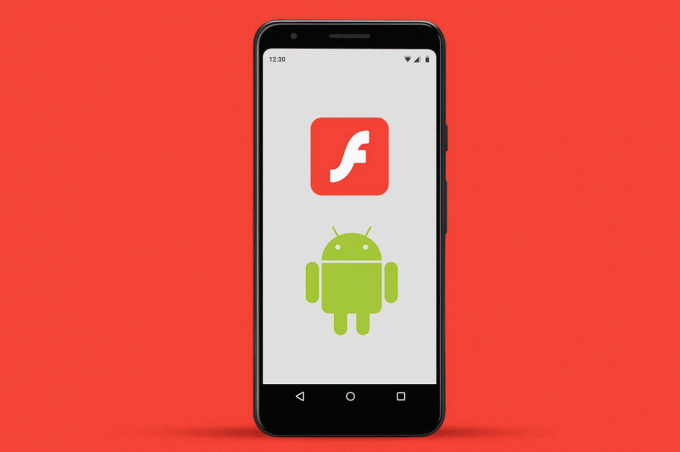
СОДЕРЖАНИЕ
- Как установить Adobe Flash Player на Android
- Предупреждение перед тем, как мы начнем
- Использование Adobe Flash Player в вашем стандартном браузере
- Использование Adobe Flash Player с включенным браузером
- 1. Браузер Puffin
- 2. Браузер Dolphin
Как установить Adobe Flash Player на Android
Люди, которые хотят просматривать контент, созданный Adobe Flash Player, на своих устройствах Android, постоянно ищут различные способы найти решение. Если вы один из них, то считайте эту статью полезным руководством. В этой статье мы расскажем, как вы можете продолжить просматривать и получать доступ к содержимому Adobe Flash Player на вашем устройстве Android.
Предупреждение перед тем, как мы начнем
Поскольку Android официально прекратил поддержку Adobe Flash Player на своих устройствах, попытка установить его вручную может вызвать некоторые сложности. Давайте теперь посмотрим, в какие проблемы мы можем попасть.
- Первое, что вы можете ожидать после установки Flash Player вручную, - это проблемы со стабильностью. Это связано с тем, что Adobe Flash Player не получал никаких обновлений в течение длительного времени и может содержать множество ошибок и сбоев. Вы даже не можете просить помощи или поддержки ни по одному официальному каналу.
- Отсутствие обновлений безопасности делает приложение уязвимым. вредоносное ПО и вирусные атаки. Это потенциально может нанести вред вашему устройству. Android не несет никакой ответственности за то, что вы столкнетесь с вредоносным Flash-контентом в Интернете, который заражает ваше устройство вирусами.
- Поскольку Adobe Flash Player недоступен в Play Store, вам необходимо загрузить APK-файл из стороннего источника. Это означает, что вам придется разрешить установку приложений из неизвестных источников. Это рискованный шаг, так как нельзя полностью доверять неизвестным источникам.
- Если вы используете Android-устройство, работающее на Android 4.1 или выше, у вас могут возникнуть лаги, ошибки и проблемы со стабильностью.
Использование Adobe Flash Player в вашем стандартном браузере
Одним из важных фактов об Adobe Flash Player является то, что он не поддерживается в Google Chrome для Android. Вы не сможете запускать Flash-контент при использовании Google Chrome на своем смартфоне Android. Вместо этого вам придется использовать стандартный браузер. Каждое устройство Android поставляется со своим собственным браузером. В этом разделе мы рассмотрим различные шаги, которые необходимо выполнить, чтобы установить Adobe Flash Player для стандартного браузера на Android.
- Первое, что вам нужно сделать, это разрешить установку приложений из неизвестных источников. В зависимости от версии Android, которую вы используете, способ сделать это может немного отличаться. Если вы используете Android 2.2 или любую версию Android 3, этот параметр находится в разделе Настройки >> Приложения. Если вы используете Android 4, эта опция находится в разделе «Настройки» >> «Безопасность».
- Следующим шагом будет загрузка и установка APK для загрузчика Adobe Flash Player. щелкнув здесь. Это приложение загрузит Adobe Flash Player на ваше устройство.
- После установки приложения вам нужно открыть стандартный браузер. Как упоминалось ранее, Adobe Flash Player не работает в Google Chrome, установленном на вашем телефоне. и поэтому вам нужно использовать стандартный браузер.
- После открытия браузера вам необходимо включить плагины. Для этого просто нажмите на три точки рядом с адресной строкой. После этого нажмите на Настройки вариант. Теперь перейдите к Передовой раздел и нажмите Включите плагины. Вы можете оставить его всегда включенным или по запросу в зависимости от того, как часто вам нужно будет просматривать Flash-контент.
- После этого вы сможете просматривать Flash-контент на своем смартфоне без проблем.
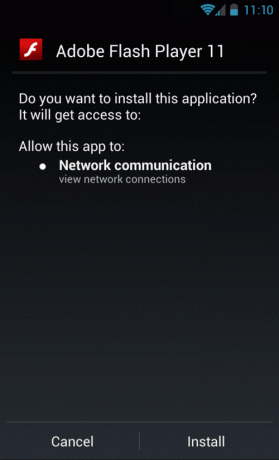
Использование Adobe Flash Player с включенным браузером
Еще один эффективный способ просмотра Flash-содержимого на вашем телефоне Android - использование браузера, поддерживающего Adobe Flash Player. Существует ряд бесплатных браузеров, которые вы можете загрузить и использовать на своем устройстве. Давайте теперь взглянем на некоторые из них.
1. Браузер Puffin
Браузер Puffin поставляется со встроенным Adobe Flash Player. Вам не нужно скачивать его отдельно. Он также автоматически обновляет Flash Player до последней версии. Еще одна интересная особенность Puffin Browser заключается в том, что он имитирует среду ПК, и вы найдете указатель мыши и клавиши со стрелками в оверлее. Он прост в использовании и имеет простой интерфейс. Самое главное, что это бесплатно и работает на всех версиях Android.
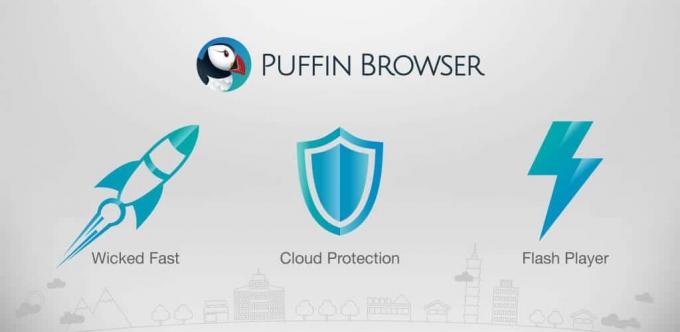
Единственная проблема с браузером Puffin заключается в том, что иногда при просмотре содержимого Flash оно может казаться прерывистым. Это потому, что он отображает контент в своем облако вместо того, чтобы играть в нее локально. Это облегчает браузеру передачу данных из-за границы. Однако впечатления от просмотра из-за этого немного страдают. Вы можете выбрать более низкое качество Flash-содержимого для бесперебойного воспроизведения.
2. Браузер Dolphin
Dolphin Browser - еще один очень известный и полезный браузер, поддерживающий Adobe Flash Player. Браузер Dolphin доступен бесплатно в Play Store. Однако вам необходимо включить подключаемый модуль Flash, а также загрузить Flash Player, прежде чем вы сможете получить доступ к содержимому Flash. Для этого просто зайдите в настройки браузера. Там вы найдете вкладку под названием «Flash player», нажмите на нее и установите настройки всегда включенными. После этого откройте любой веб-сайт с Flash-контентом. Если вы можете найти его, просто выполните поиск в тесте Adobe Flash. Вам будет предложено загрузить APK для Adobe Flash Player.
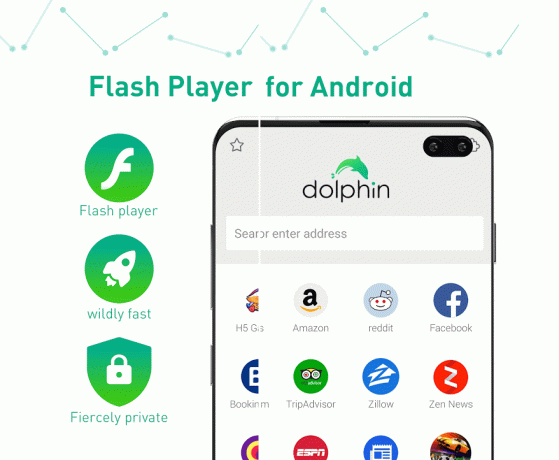
Обратите внимание, что вам необходимо разрешить установку из неизвестных источников (используйте метод, описанный выше) перед загрузкой и установкой Adobe Flash Player. После установки APK вы можете легко использовать браузер для просмотра Flash-контента в Интернете. Одно из преимуществ браузера Dolphin заключается в том, что он не отображает флэш-контент в своем облаке и, следовательно, воспроизведение не прерывистое, как в браузере Puffin.
Рекомендуемые:
- Включение Flash для определенных сайтов в Chrome
- Включите Adobe Flash Player в Chrome, Firefox и Edge
Я надеюсь, что вышеприведенное руководство было полезным, и вы смогли установите Adobe Flash Player на свое устройство Android. Если у вас все еще есть какие-либо вопросы по этому руководству, не стесняйтесь задавать их в разделе комментариев.